wps文档中的文字如何上下左右居中整页
2023-01-11 10:31:52作者:极光下载站
wps软件一直是许多用户经常使用的一款办公软件,给用户带来的好处是毋庸置疑的,在wps软件中除了拥有丰富的功能外,还可以让用户编辑各种各样的文件,当用户遇到需要编辑文档文件的情况时,直接在使用wps软件来解决即可,根据自己的需要来设置文档的排版布局,可以使用软件中页面布局选项来设置文字环绕、对齐方式、纸张方向等选项,给用户带来了许多的帮助,说到排版布局,最近小编看到有用户问到了wps文档中的文字如何上下左右的居中整页的问题,这个问题用户要利用软件中的插入文本框功能来解决,接着在调整文本框在页面上的位置即可实现,详细的操作方法是什么样子的呢,接下来就让小编来向大家介绍一下用户提出问题的方法步骤吧。
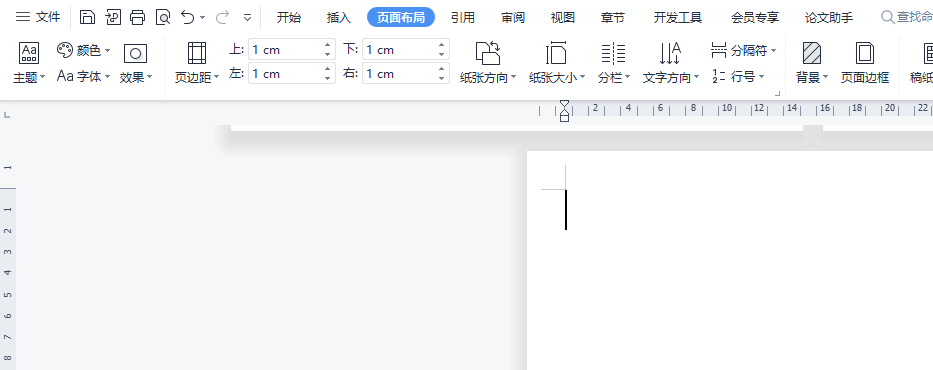
方法步骤
1.用户在电脑桌面上打开wps软件,并来到编辑页面上进行操作
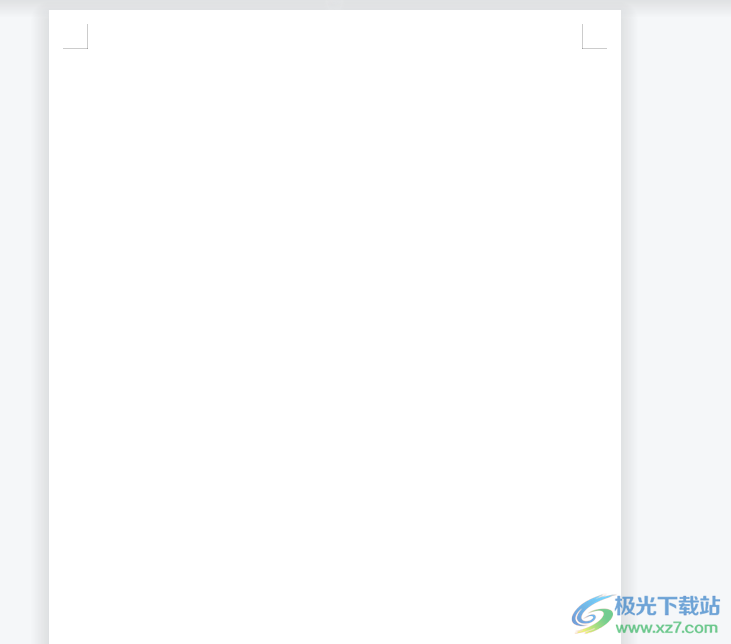
2.接着在菜单栏中点击插入选项,会显示出相关的选项卡,选择其中的文本框选项

3.这时用户在编辑页面上绘制合适大小的文本框并输入文字内容,如图所示
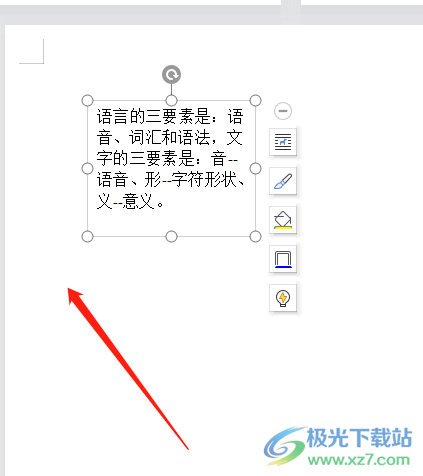
4.点击文本框,点击菜单栏中的页面布局选项,用户需要在相应的选项卡中选择对齐选项

5.将会拓展出下拉菜单,用户选择其中的垂直对齐选项,这时的文本框文字已经上下居中
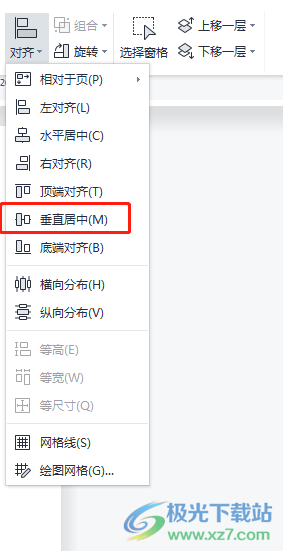
6.用户还需要在下拉菜单中选择水平居中选项来实现左右居中
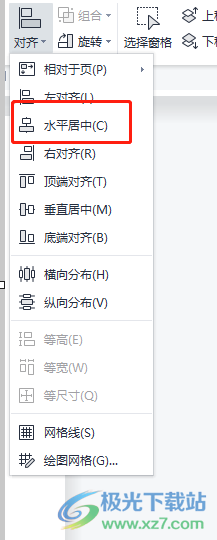
7.设置好后用户就可以在页面上看到文字上下左右居中整页了,效果如图所示
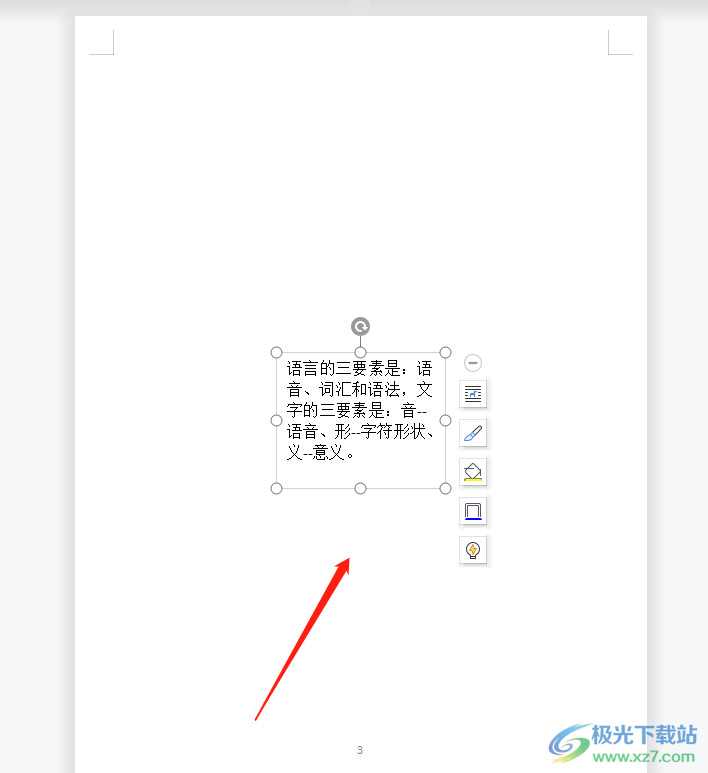
用户在wps软件中可以收获到许多功能的帮助,当用户在wps软件中遇到要将文字上下左右居中整页的情况时,需要使用插入文本框功能和页面布局选项中的对齐功能来实现,整个操作方法是很简单的,因此有着同样需求的用户可以看看小编的教程并跟着步骤操作起来。